I dag innebærer å besøke World Wide Web å se et stort antall annonser i forskjellige formater. På noen nettsteder er det så mye av det at brukere forlater ressursen i all hast, samtidig som de lukker mange bannervinduer og lover å aldri besøke den igjen. Det er av denne grunn at det har dukket opp mange programmer og tillegg for nettlesere som blokkerer påtrengende reklame.
Hva er AdBlock Plus
Dette er en add-on (eller rettere sagt en utvidelse eller add-on/plugin) utviklet av Henrik Sørensen i 2008 med mål om å introdusere produktet i moderne nettlesere for å beskytte brukere mot irriterende reklame. Også kjent for brukere som "ABP".
Utvidelsen er i stand til å blokkere ikke bare lasting, men også visning av ulike ressurselementer, inkludert: bakgrunnsbilder, bannere, popup-vinduer og så videre.
Slik installerer du AdBlock i Chrome
Det er to måter å installere en applikasjon i Chrome på: direkte og gjennom nettbutikken.
Metode nummer 1 - direkte.
1. Først må du gå til den offisielle utvidelsesportalen ved å bruke denne lenken: https://adblockplus.org/ru/chrome.
2. Klikk på "Installer for Chrome".

3. Klikk nå på "Installer utvidelser"-knappen som vises i popup-vinduet.
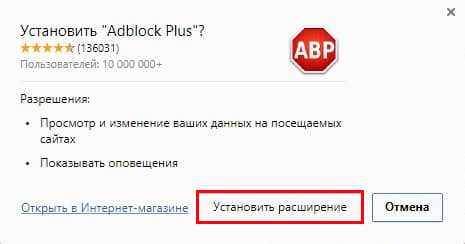
4. Vent til installasjonsprosessen er fullført, hvoretter en suksessmelding skal vises.
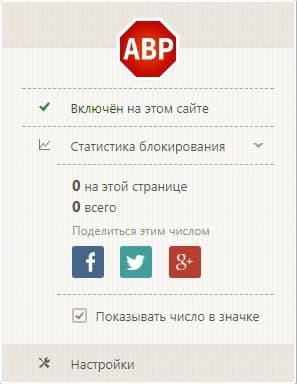
Metode nummer 2 - gjennom Google Store.
2. En side åpnes der du må klikke på den blå "Installer"-knappen øverst i høyre hjørne.
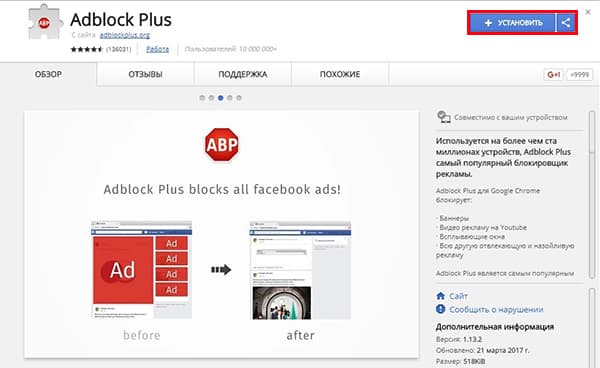
3. Klikk nå på "Installer utvidelse".
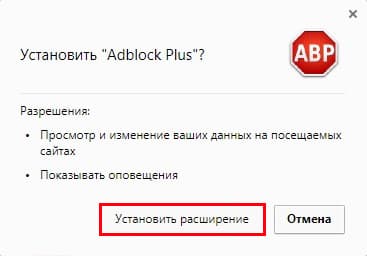
4. Vent til prosessen er fullført.
Etter at du har installert APB, vil annonser i Chrome ikke lenger plage deg.
Legger til filtre for AdBlock Plus til Chrome
For tiden finnes det et stort antall forskjellige filterlister for Adblock. De viktigste og mest brukte er: "Fanboy's List" og "EasyList", som blokkerer det store flertallet av annonsering på populære ressurser, men som ikke er i stand til å forby visning av reklamemateriell på mindre populære nettsteder, spesielt russiske. Derfor anbefales brukere fra den russiske føderasjonen å abonnere på russiske filtre. En fullstendig liste over dem finner du på den offisielle utvidelsesportalen: https://adblockplus.org/ru/subscriptions.
For å legge til et filter i Google Chrome trenger du:
1. Høyreklikk på plugin-ikonet (hvis du ikke har det i panelet, gå til nettleserinnstillingene og klikk på "utvidelser") og klikk på "Alternativer".
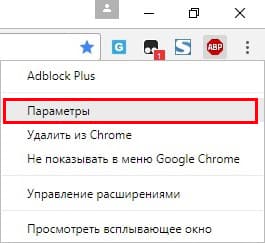
2. Denne siden viser alle tilgjengelige utvidelsesinnstillinger. For å legge til et filter, klikk på "Legg til abonnement"-knappen.
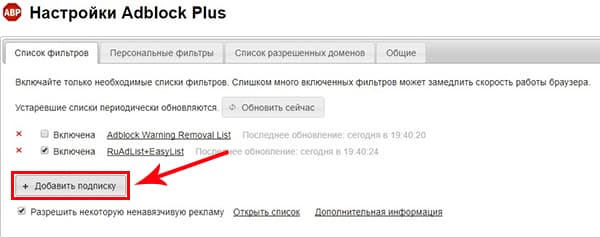
3. Hurtigmenyen viser standardfiltre, hvorav de fleste kun er forskjellige i språk. Velg filteret du trenger og klikk på "Legg til"-knappen.
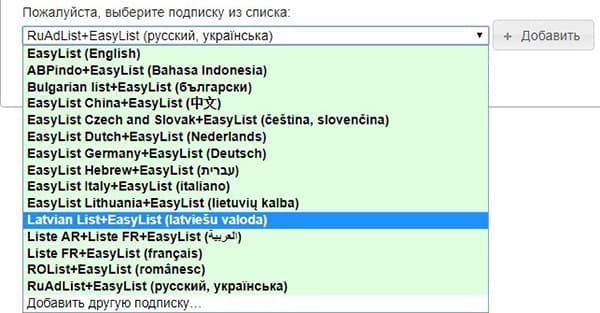
4. Du kan også legge til et filter fra en annen kilde. For å gjøre dette, må du velge linjen "Legg til et nytt abonnement" og skrive inn navnet på filteret, samt adressen til plasseringen.
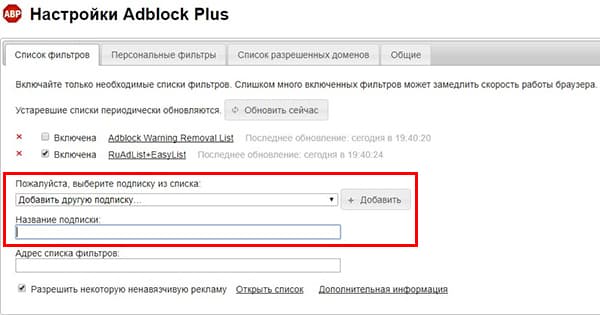
Slik oppdaterer du filterlisten
Vanligvis oppdateres listene automatisk når du går på nett, men noen ganger kan plugin-en ikke fungere og du må oppdatere dem manuelt. For å gjøre dette trenger du bare å gå til tilleggsparametrene og klikke på "Oppdater nå" -knappen.
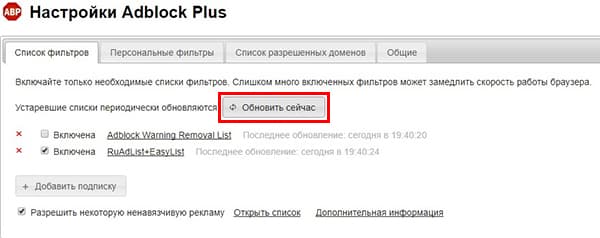
Slik deaktiverer du Adblock Plus i Chrome
1. Høyreklikk på tilleggsikonet og velg "Administrer utvidelser".
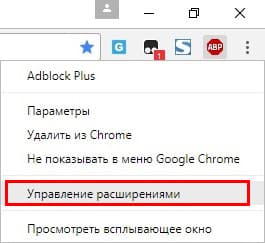
2. Nå fjerner du bare merket i boksen ved siden av "Aktivert".
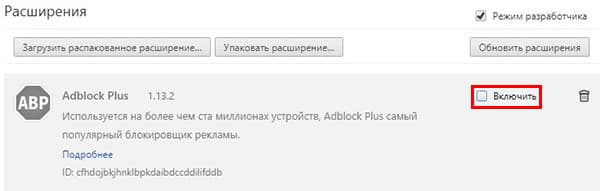
Slik fjerner du AdBlock fra Chrome
1. Åpne Innstillinger og gå til Extensions.
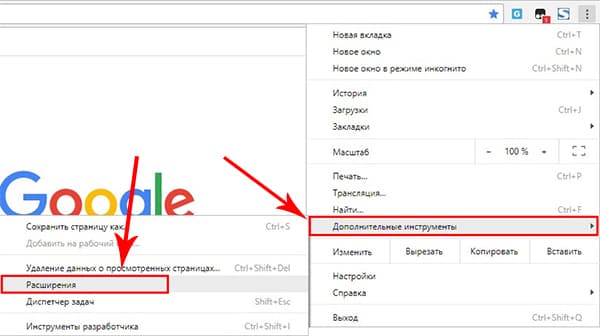
2. På motsatt side av ABP, finn "søppelbøtte"-ikonet - klikk på det.
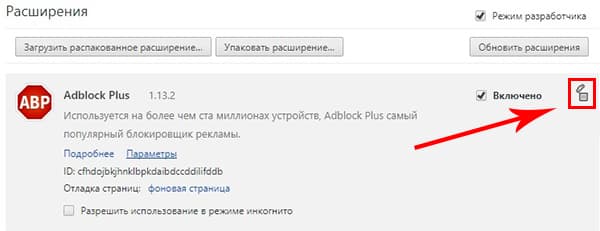
3. Bekreft ønsket om å fjerne tillegget og start nettleseren på nytt.
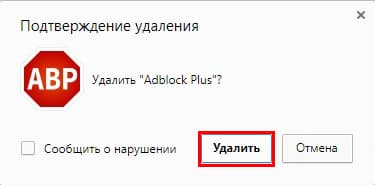
Andre annonseblokkere for Chrome
uBlock Origin
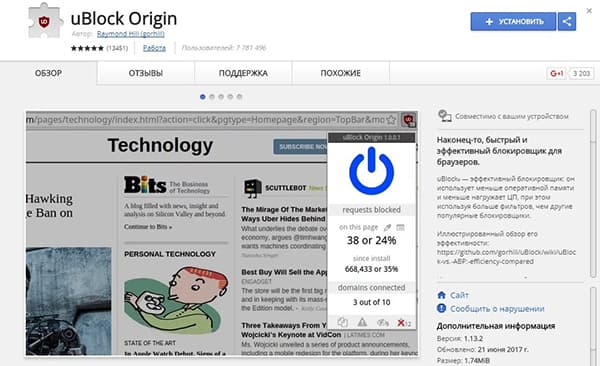
En utvidelse på tvers av plattformer laget for å filtrere innholdet i nettressurser, inkludert reklamemateriell. Det har vært aktivt i utvikling siden begynnelsen av 2017 og har allerede vunnet fordelen til mer enn 7,5 millioner brukere.
Den takler effektivt alle typer annonsering, men gir samtidig brukeren muligheten til å lage egne filtre for å vise slikt innhold.
uBlock Origin, i motsetning til andre nettleserblokkere, laster praktisk talt ikke datamaskinens RAM og prosessor, så den kan brukes selv på veldig "svake" enheter.
AdBlock
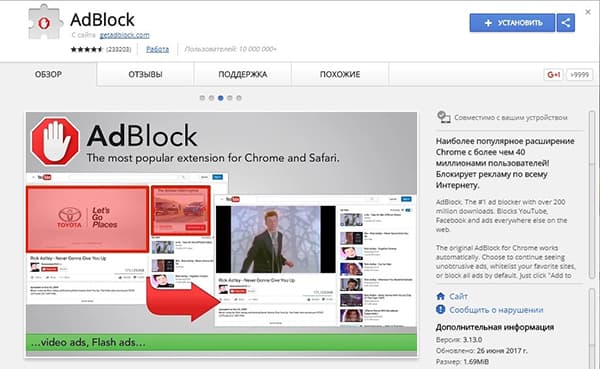
Uansett hvor rart det høres ut, er denne utvidelsen på ingen måte relatert til AdBlock Plus, men samtidig er den veldig lik den i sin funksjonalitet.
Den støtter også lister over filtre, som den er basert på når du blokkerer annonser. Lar deg lage dine egne filtre, samt konfigurere "hvite" lister over nettressurser.
Adguard
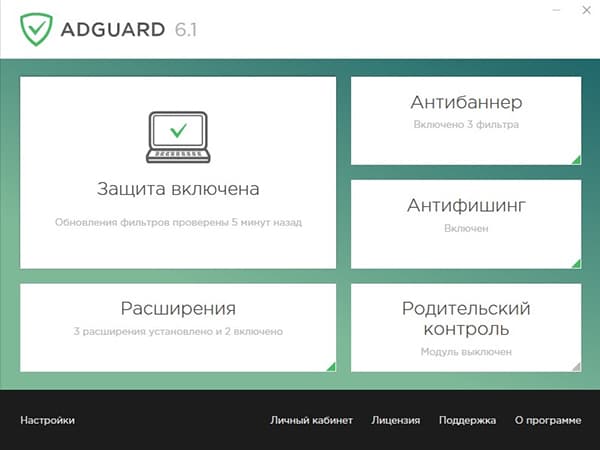
I motsetning til utvidelsene beskrevet ovenfor, er Adguard et fullverdig program som etter installasjon er i stand til å blokkere annonser ikke bare i Chrome, men også i Yandex-nettleseren, Opera og andre populære nettlesere.
Når du installerer på en PC, les teksten nøye i forhåndsinstallasjonsvinduene, ellers vil du "få" en Yandex-nettleser.
Har et bredt utvalg av innstillinger:
- Det er mulig å konfigurere en proxy;
- Du kan legge til ulike filtre;
- Aktiver foreldrekontroll og så videre.
Det har en gunstig effekt på visningshastigheten til nettressurser, siden den "kutter ut" reklamekoder selv før nettleseren laster inn siden, hvoretter den ved hjelp av CSS korrigerer utseendet til elementene den fjernet.
Som Ludwig Metzel sa: "Reklame er motoren for handel." Dette betyr imidlertid ikke at det skal være tilstede i alle sfærer av menneskelivet, langt mindre forårsake ubehag.
Nyt helsen og ta vare på nervene dine!





